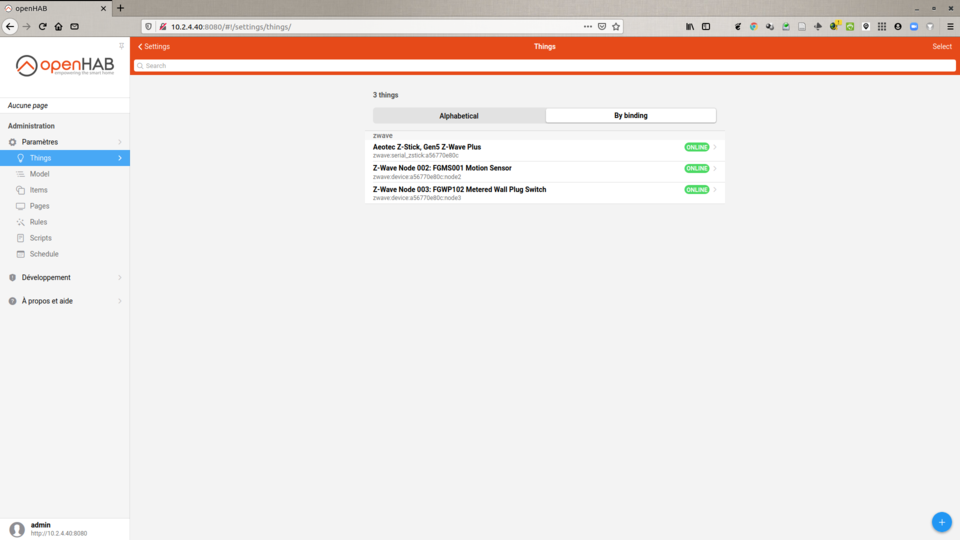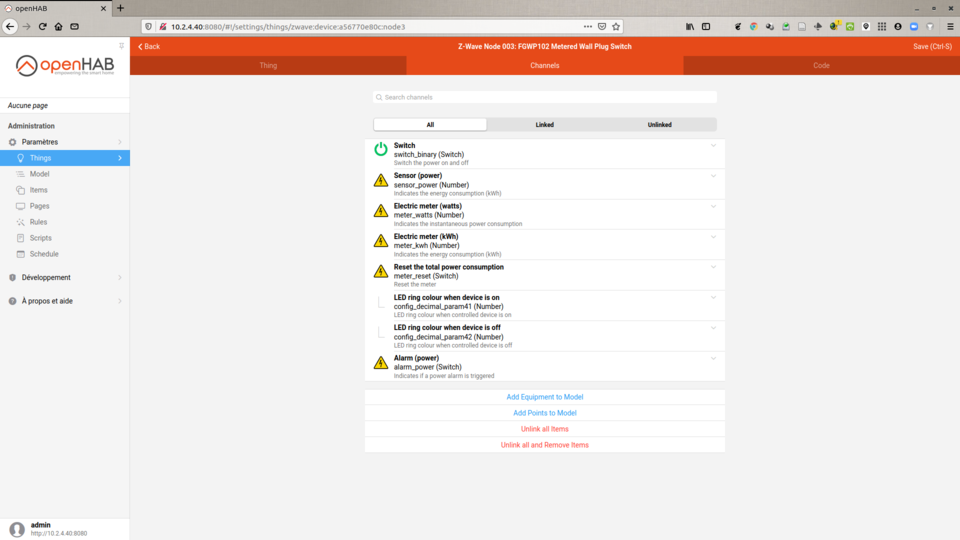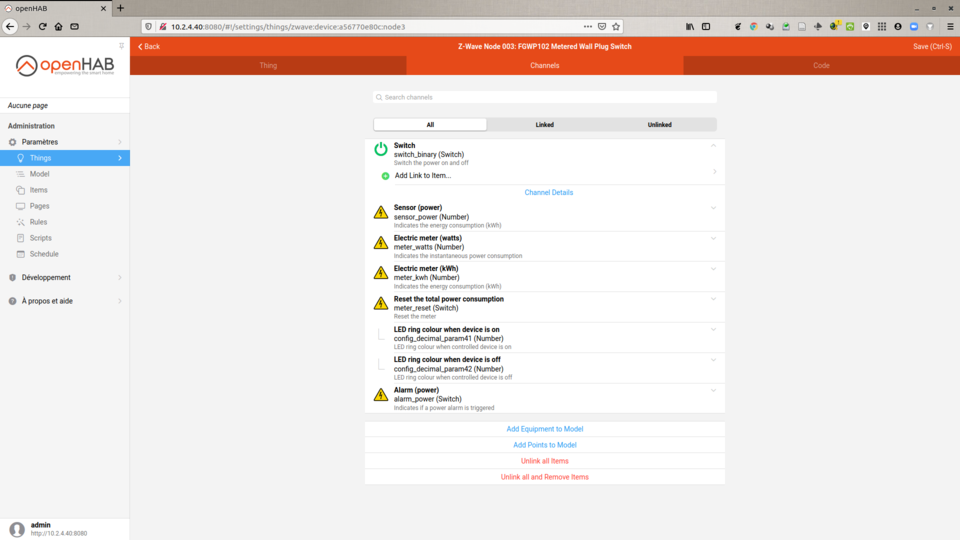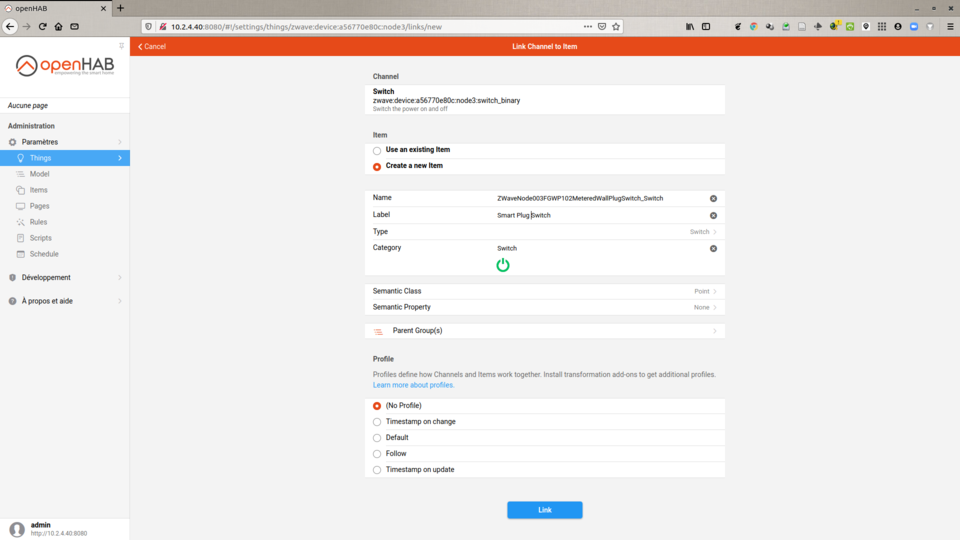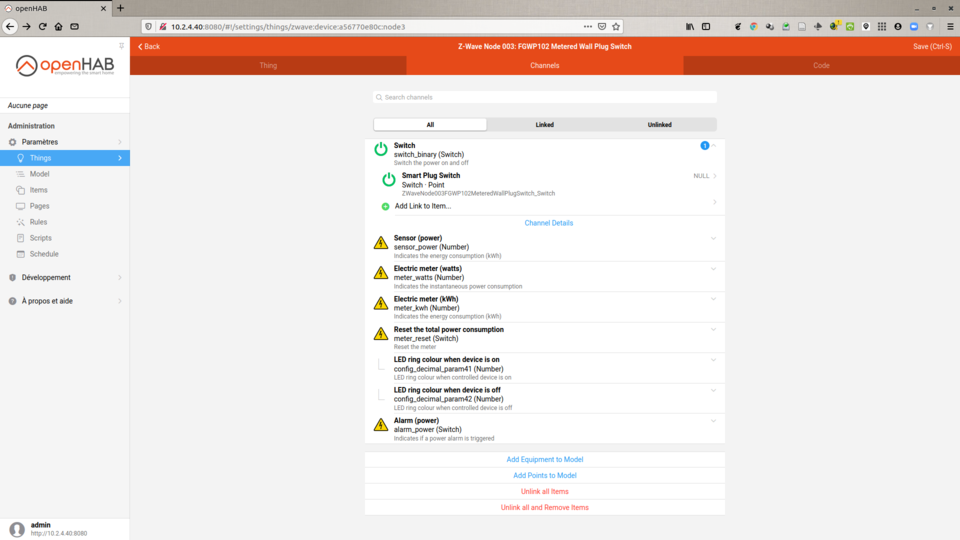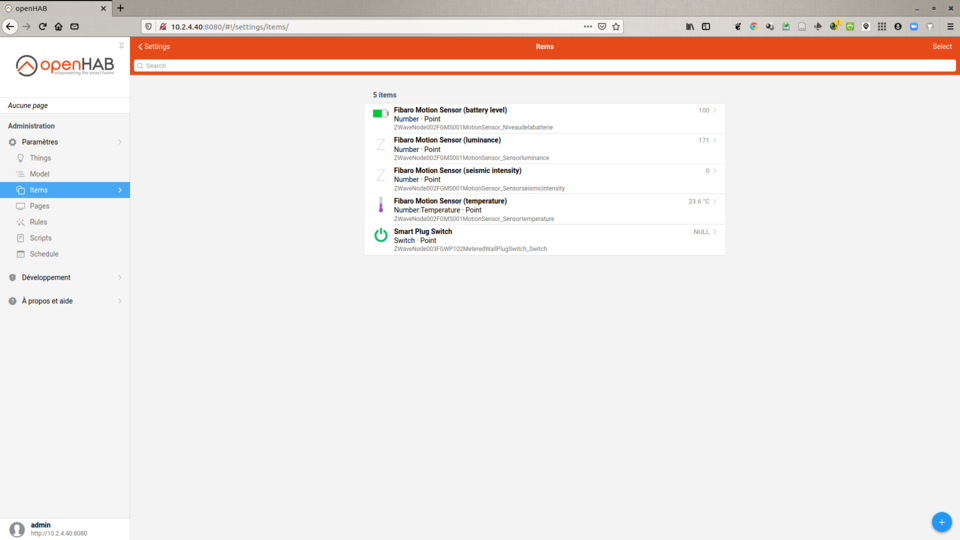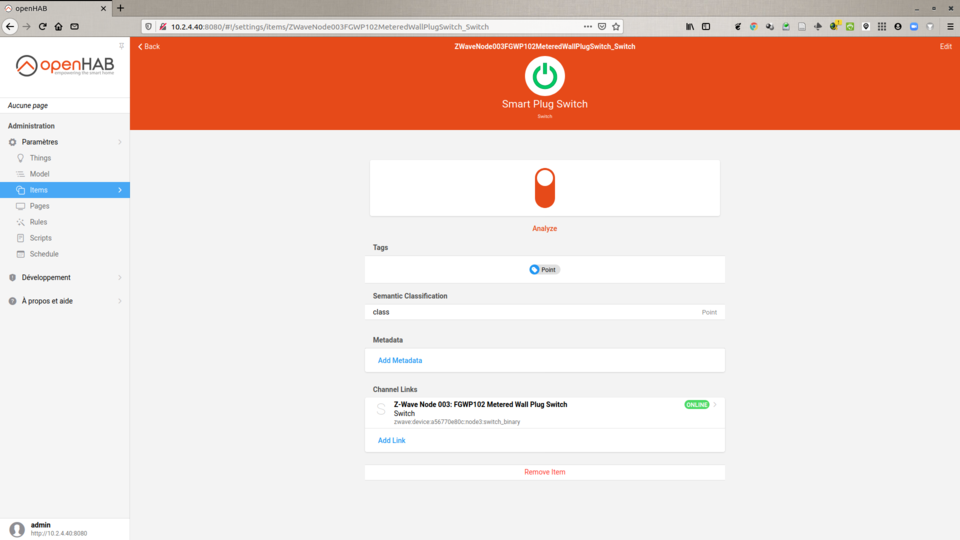openHAB 3.0 - installation et configuration d'une prise connectée Z-Wave
Voici la suite de mon précédent tutoriel openHAB 3.0 - installation et configuration de périphériques Z-Wave. À la fin, la maquette comportait un contrôleur Z-Wave (Aeotec Z-Wave Z-Stick) et un capteur (FIBARO Motion Sensor+). Nous allons aujourd’hui y ajouter une prise connectée FIBARO System FGWP102 Metered Wall Plug Switch.
Voici ma configuration pour ce tutoriel. L’utilisation de BerryBoot ne change rien; ça me permet simplement d’avoir plusieurs OS sur mon Raspberry.
- Raspberry Pi 3 B+ sous openHABian 1.6.1
- BerryBoot 2.0 pour démarrer différents OS installés sur un disque dur USB externe
- openHAB 3.0 installé via openhabian-config
- contrôleur Z-Wave en USB → Aeotec Z-Wave Z-Stick, Gen5 Z-Wave Plus - ZW090
- prise connectée Z-Wave → FIBARO System FGWP102 Metered Wall Plug Switch
capteur Z-Wave → FIBARO System FGMS001-ZW5 Motion Sensor+(non utilisé aujourd’hui)
Comme jusqu’à maintenant, les différentes étapes ont été réalisées via l’interface graphique d’openHAB3.
Configuration de la prise connectée Z-Wave
Suite à mon précédent tutoriel, j’étais très confiant. Peut être trop confiant ? En tout cas, j’ai de suite rencontré beaucoup de difficultés simplement pour réussir à faire afficher le bouton rouge d’Inbox sur le Thing correspondant au contrôleur Z-Wave. La prise était bien réveillée, elle était bien appairée avec le contrôleur (couleur des diodes au branchement), etc. Mais rien n’y faisait; la prise semblait bien connectée au contrôleur, mais impossible de faire “remonter” ce nouveau périphérique sous openHAB !
Après moult tentatives j’ai fini par comprendre ce qui se passait. Ce matériel avait déjà été utilisé lors de précédentes expérimentations. Donc la prise avait été associée. Or il semble que le contrôleur, lorsqu’il est mis sous tension, ne “remonte” que les nouveaux périphériques, autrement dit les périphériques nouvellement associés. Il m’a donc suffit, à l’aide des boutons du contrôleur et de la prise, de dissocier proprement la prise puis de l’associer à nouveau. Tada ! Le bouton rouge d’Inbox apparaît sur le Thing du contrôleur Z-Wave ;-)
On clique dessus et on ajoute la prise connectée en tant que Thing. Elle apparaît ensuite dans la liste de Things.
On peut alors accéder à tous ses paramètres de configuration ainsi qu’à ses Channels.
Création d’un item switch pour commander la prise
On sélectionne le Channel Switch, puis Add Link to Item. On choisit de créer un nouvel Item (Create a new Item) que l’on va appeler Smart Plug Switch. On valide en cliquant sur Link.
Ce nouvel Item apparaît sur les Channels du Thing correspondant à la Smart Plug.
L’item switch de la Smart Plug apparaît alors dans la liste des Items.
Tests
Nous pouvons maintenant actionner ce Switch sur l’interface d’openHAB pour commander la prise Z-Wave (ON / OFF). Au-delà des indications fournies par les diodes sur la prise, un ventilateur permet de confirmer la mise sous/hors tension ;-)
Et voilà !
Conclusion
Voilà comment j’ai réussi à configurer une prise FIBARO Metered Wall Plug Switch sur mon installation Z-Wave sous openHAB 3.0. Si vous avez des remarques ou des suggestions, n’hésitez pas à me contacter sur manuel.munier@univ-pau.fr.
Prochaine étape:
- sur la base de mon tutoriel précédent (openHAB 3.0 - mise à jour d’un item via des messages MQTT), piloter à distance cette prise connectée en lui envoyant des messages MQTT.